Sinä opit miten hakuehdotukset poistetaan käytöstä Chromessa; nyt on aika nähdä, miten se tehdään Firefoxissa. Varmista ensin, että sinun Firefox-selain on ajan tasalla. Tällä tavalla sinulla on kaikki virheenkorjaukset ja kaikki mahdollisesti lisätyt uudet ominaisuudet. Näin voit päästä eroon hakuehdotusominaisuudesta Firefoxissa.
Kuinka poistaa hakuehdotukset käytöstä Firefoxissa
Kukapa ei pidä siitä, kun uusi ominaisuus lisätään, eikö niin? Mutta joskus jokin, joka on ollut olemassa jo jonkin aikaa, on jotain, jota voit tehdä ilman. Et esimerkiksi tarvitse Firefoxia antamaan sinulle hakuehdotuksia aina, kun haet jotain. Hyvä uutinen on, että voit sammuttaa sen. Jos muutat mieltäsi, voit ottaa sen takaisin käyttöön milloin tahansa noudattamalla ohjeita, joiden avulla sammutat sen.
Sinun on aloitettava siirtymällä Asetuksiin. Voit tehdä sen napsauttamalla kolmirivinen valikko oikeassa yläkulmassa ja napsauttamalla asetukset.
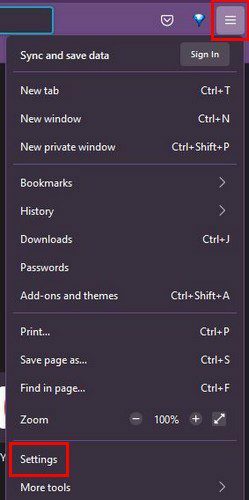
Kun olet asetuksissa, napsauta vasemmalla olevaa Haku-vaihtoehtoa. Näet oikeanpuoleisessa ruudussa Näytä hakuehdotukset osoitepalkin tuloksissa. Muista poistaa tämän vaihtoehdon valinta.
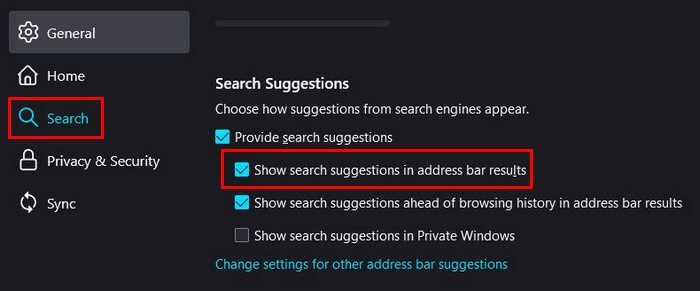
Voit myös ottaa käyttöön tai poistaa käytöstä muita lueteltuja vaihtoehtoja niin kauan kuin olet paikalla. Voit esimerkiksi ottaa käyttöön tai poistaa käytöstä Näytä hakuehdotukset yksityisessä ikkunassa.
Firefoxin hakuehdotuksen poistaminen käytöstä Androidissa
Päästäksesi eroon Android-laitteen hakuehdotuksista, sinun on avattava Firefox ja napautettava siellä olevia pisteitä oikeassa yläkulmassa. Siirry Asetukset-kohtaan ja sen jälkeen vasemmalla oleva Haku-vaihtoehto. Pyyhkäise alas, kunnes näet useita vaihtoehtoja oikealla. Yksi näistä vaihtoehdoista on Näytä hakuehdotus -vaihtoehto.
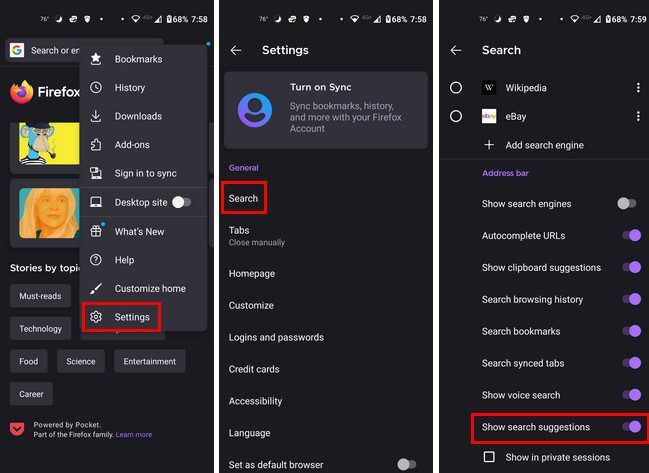
Jos olet Apple-fani, voit poistaa sen käytöstä seuraavasti: Asetukset > Haku > Poista Näytä hakuehdotukset käytöstä.
Johtopäätös
Ominaisuuden on tarkoitus olla hyödyllinen ja auttamaan sinua välttämään kirjoittamista enemmän kuin tarvitset, mutta joskus se vain häiritsee. Jos näin on, tiedät kuinka voit sammuttaa tai käynnistää sen uudelleen, jos unohdat sen hetken kuluttua. Poistitko sen käytöstä tietokoneellasi ja muilla laitteilla? Kerro minulle alla olevissa kommenteissa ja älä unohda jakaa artikkelia muiden kanssa sosiaalisessa mediassa.